SVN安装操作流程
SVN 安装操作流程
1.服务端安装流程
1.1 双击打开svn-server安装包
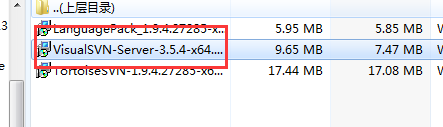
1.2 点击Next
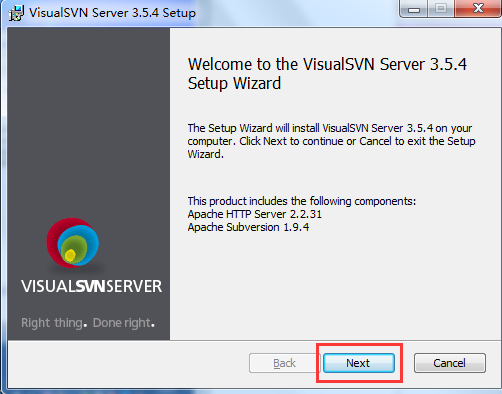
1.3 勾选上“I accert the terms in the License Agreement”并点击Next
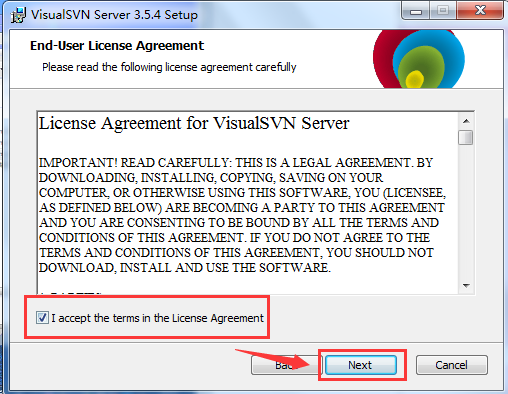
1.4 默认选择红框中选项并点击Next
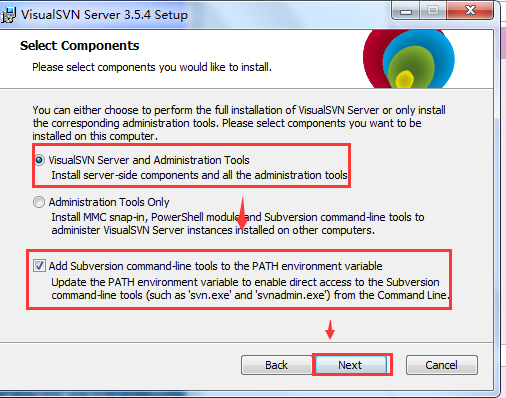
1.5 选择“Standard Edition标准版本并选择Next
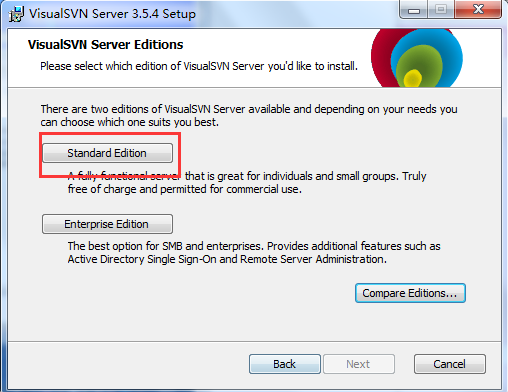
1.6 location:安装路径 repositories:仓库路径;安装路径和仓库路径自定义选择,server port服务端端口可以选择443和8443任意一个并点击Next
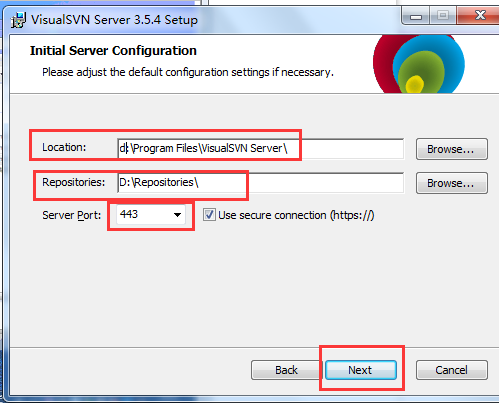
1.7 点击OK
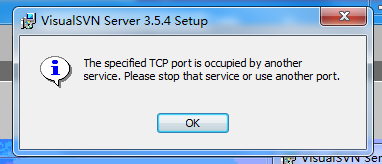
1.8 点击Install安装
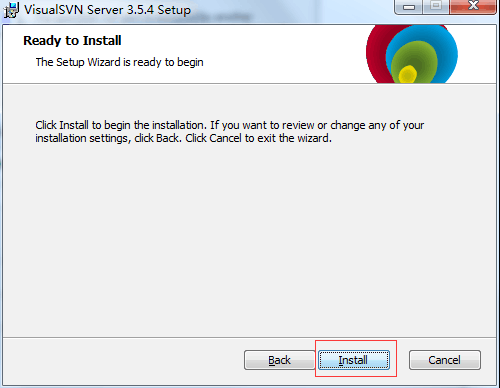
1.9 等待
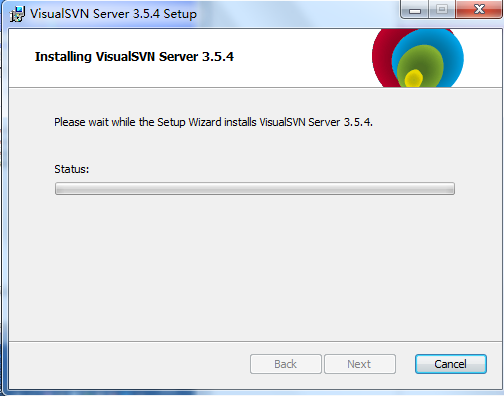
1.10 直接点击Finish
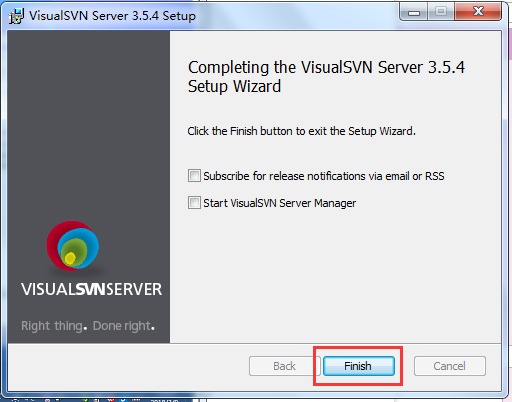
2.SVN客户端安装
2.1 双击打开TortoiseSVN客户端安装包
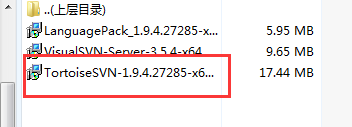
2.2 点击Next
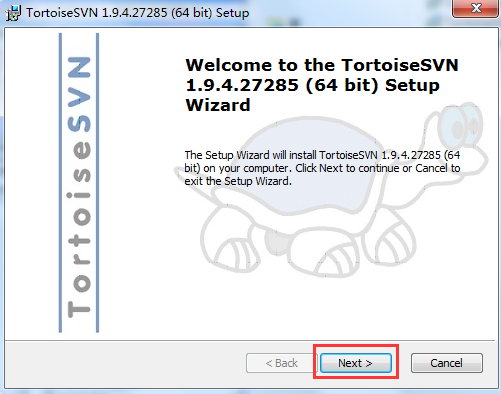
2.3 点击Next
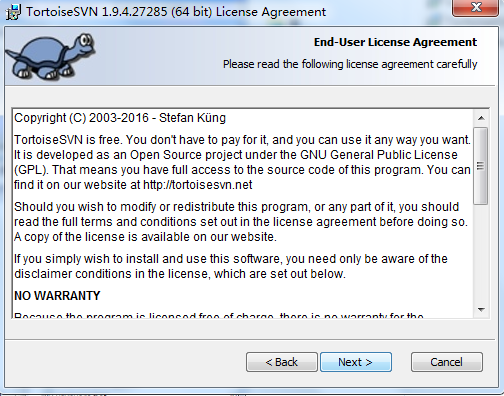
2.4 安装路径自定义即可并点击Next进入下一步
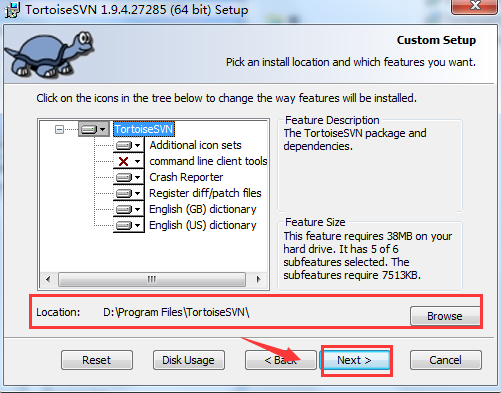
2.5 点击Install进入安装
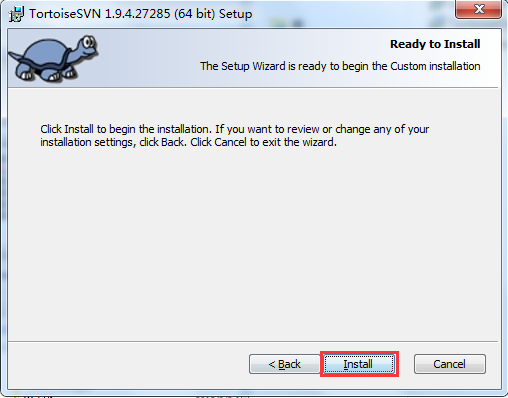
2.6 等待
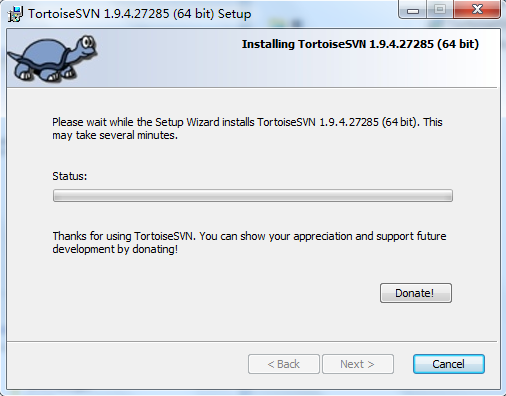
2.7 点击Finish结束安装
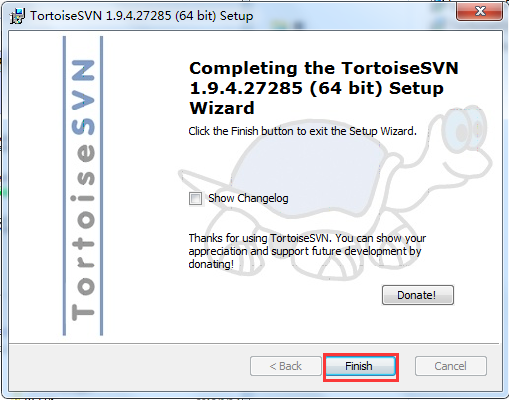
2.8 在桌面任意一处右击鼠标,出现红框中字样证明SVN客户端安装成功
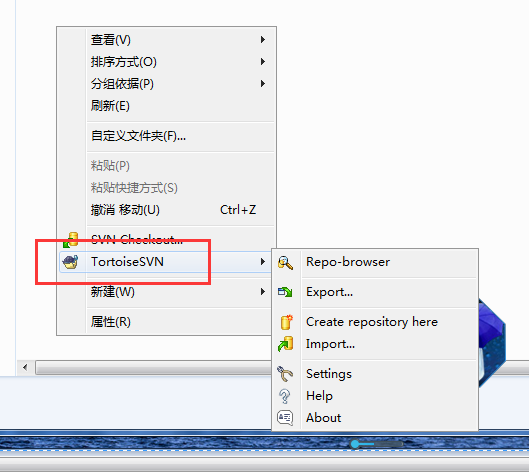
3.SVN基本操作
3.1 创建用户
3.1.1 在开始菜单中找到svnserver manager工具,点击打开
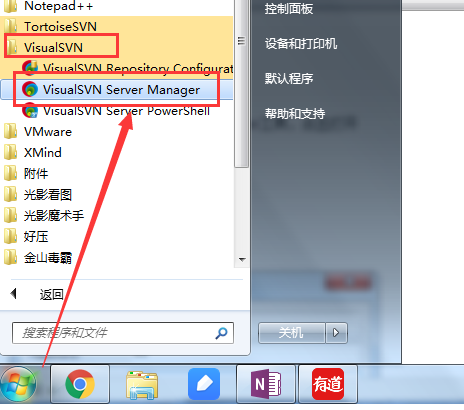
3.1.2在弹出的server manager窗口中找到Users选项,右击选择create user
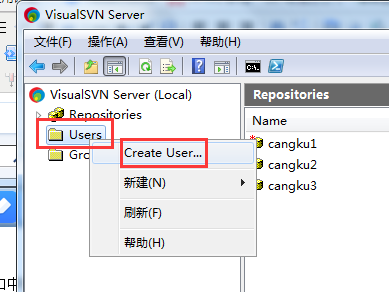
3.1.3 输入用户名及密码点击ok,用户创建成功
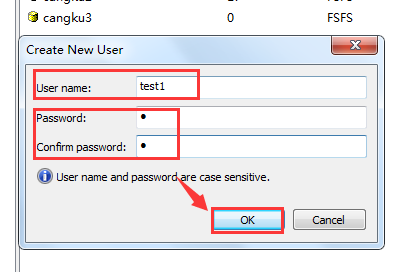
3.1.4 单击Users选项,可以查看已建立的用户,在用户上右击可以选择更改用户密码以及删除用户
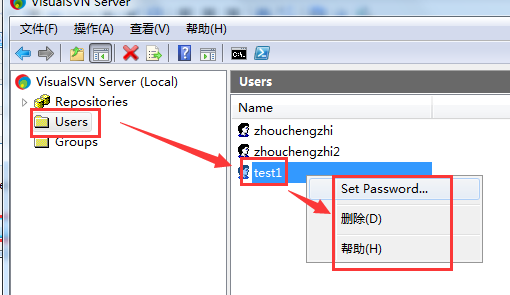
3.2 创建组
3.2.1 找到Groups选项,右击选择create group
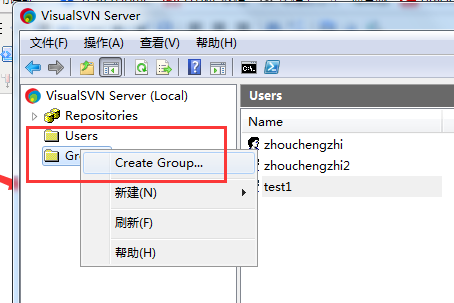
3.2.2 在Group name栏输入组名,点击add按钮,可以以以前的组来直接新建成员或用已有的用户单独添加成员点击ok新建成功
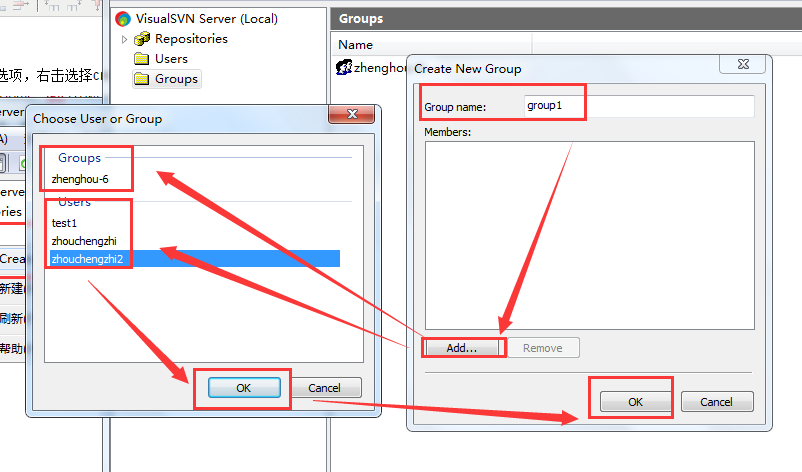
3.2.3 单击Groups按钮可以查看现有分组,在组上右击鼠标可以选择编辑组或删除组。
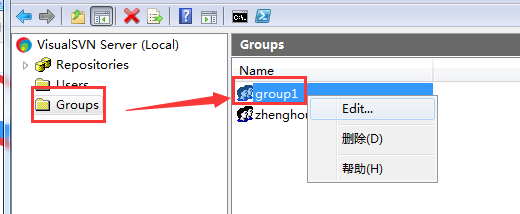
3.3 新建仓库
3.3.1 找到repositories选项,右击选择 Create New Repository
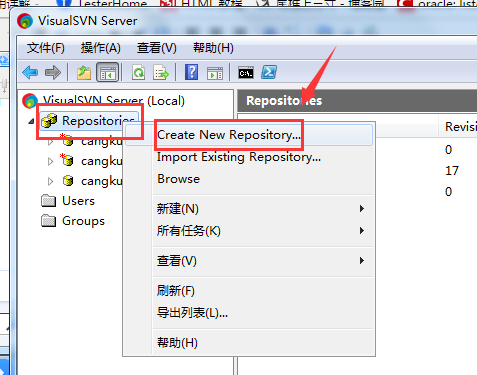
3.3.2 选择常规FSFS存储库,点击下一步
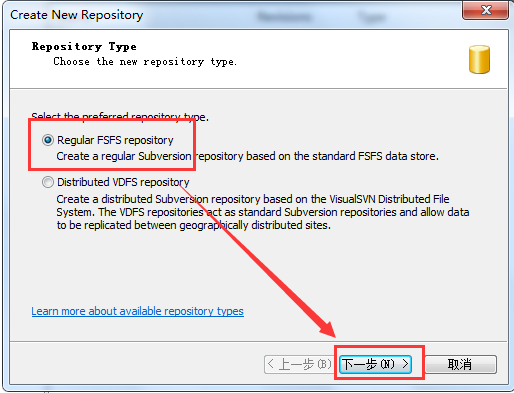
3.3.3 输入仓库名称,点击下一步
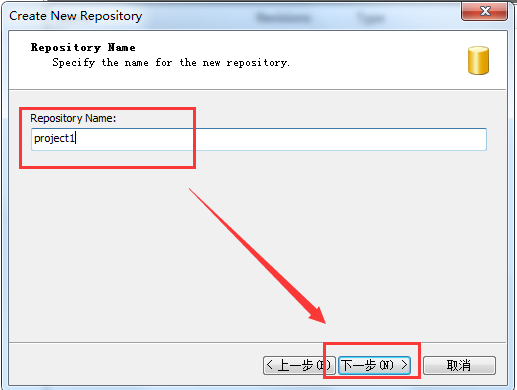
3.3.4 选择“empty repository”(空的仓库),点击下一步
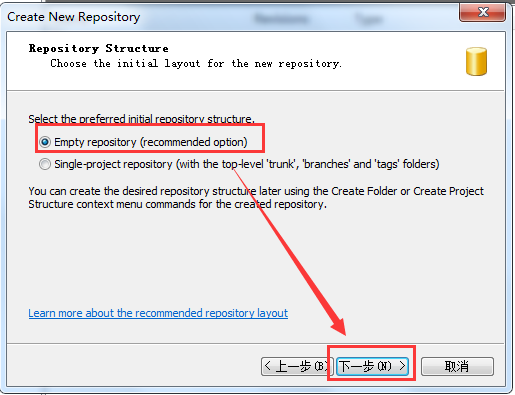
3.3.5 选择Customize permissions(自定义权限),单击Custom按钮
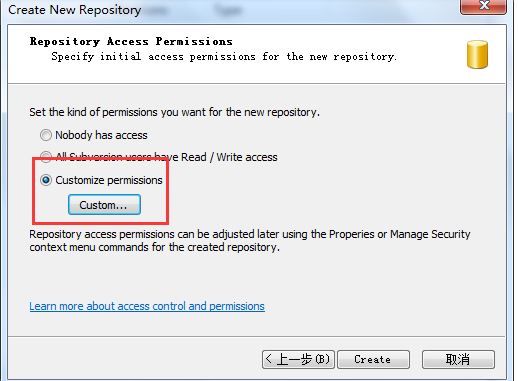
3.3.6 点击add新增用户,可以选择所有人或特定组别或单个用户三种方式添加用户权限,点击ok新建结束
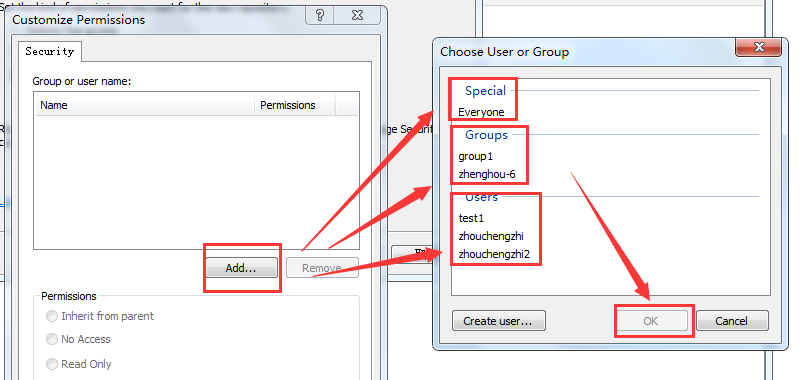
3.3.7 可以选择“无权限、只读和读/写”三种权限,完成后点击确定并点击create
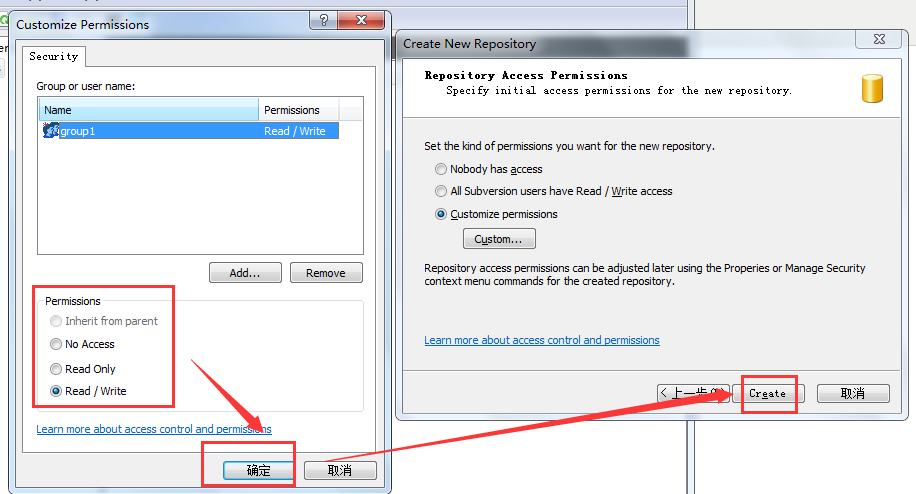
3.3.8 红框中显示的是仓库的URL地址,点击Finish新建仓库完毕
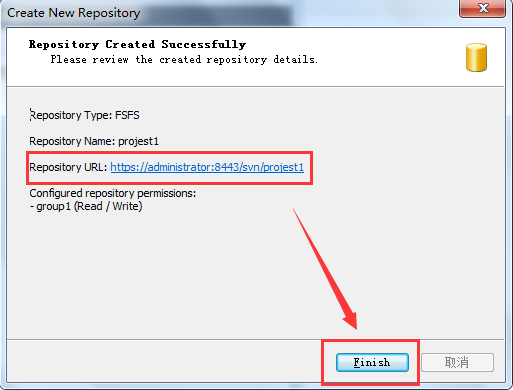
3.3.9 在浏览器地址栏输入仓库URL并输入授权可以浏览的账户点击登录就可以进行浏览
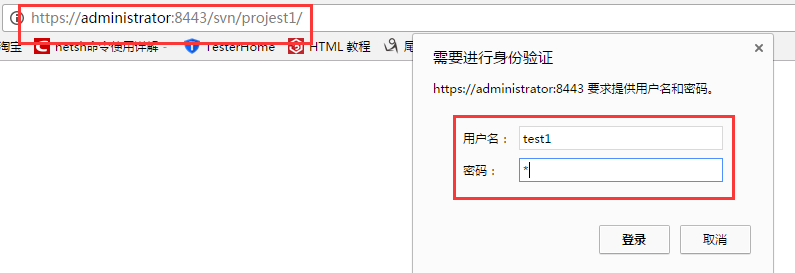

3.3.10 也可以在电脑桌面或任意文件夹中右击>Tortoise>repo-browser
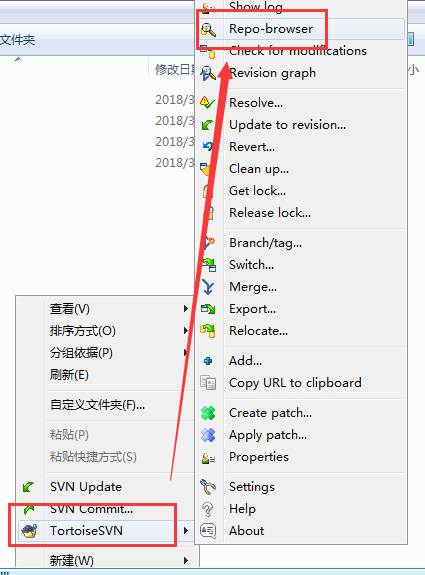
3.3.11 输入被授权的账户及密码点击OK(save authentication:保存用户登录信息)
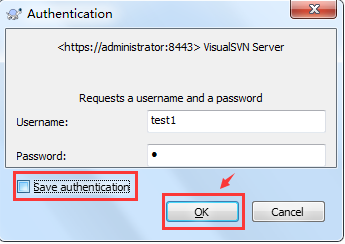
3.3.12 输入仓库URL回车,转到仓库,自此就可以在服务端进行文件的上传和下载
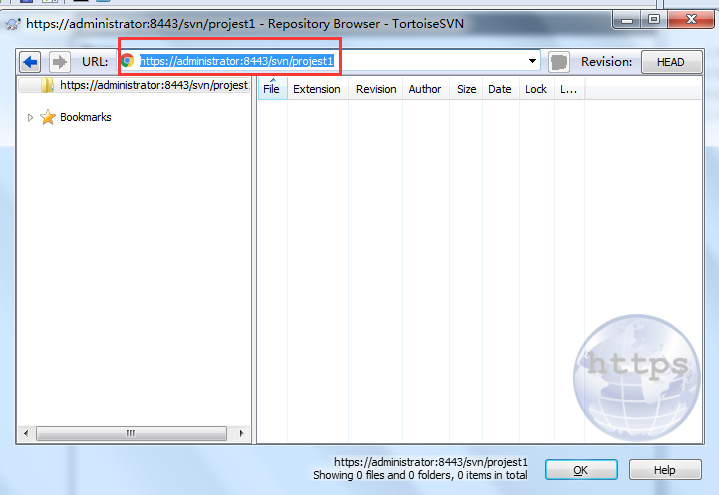
SVN安装操作流程的更多相关文章
- Linux下SVN安装与基本操作
1.安装svn linux下通过yum安装svn yum -y install subversion 本地Windows系统安装TortoiseSVN 2.配置 建立版本库目录 mkdir /home ...
- Tortoise SVN 安装界面
Tortoise SVN 安装界面 TortoiseSVN是Subversion版本控制系统的一个免费开源客户端,不需要为使用它而付费 第一步: 点击TortoiseSVN-1.6.6.17493-w ...
- 【转载】Ubuntu下SVN安装和配置
一.SVN安装 1.安装包 1.$ sudo apt-get install subversion 2.创建项目目录 $ sudo mkdir /home/xiaozhe/svn $ cd /home ...
- SVN安装与配置 SVN整合MyEclipse
SVN安装: 1.安装服务器 ######### 安装文件:SVN服务器############### # http://www.collab.net/downloads/subversion # C ...
- SVN安装笔记
1.先去以下网址去下载服务器端与客户端的SVN 2.服务端SVN的安装 点击next 点击next 再点击next 点击next 点击install 点击Finish,这样服务器端的SVN就安装好了, ...
- linux svn安装和配置
linux svn安装和配置,不结合apache http://blog.51yip.com/server/901.html 张映 发表于 2010-07-07 分类目录: 服务器相关 今天有个同事在 ...
- SVN操作手册(part1&part2)——SVN安装
SVN操作手册 1.关于SVN 有一个简单但不十分精确比喻: SVN = 版本控制 + 备份服务器 简单的说,您可以把SVN当成您的备份服务器,更好的是,他可以帮您记住每次上传到这个服务器的档案内容. ...
- SVN 安装与使用教程总结
转载:http://www.cnblogs.com/armyfai/p/3985660.html SVN简介: 为什么要使用SVN? 程序员在编写程序的过程中,每个程序员都会生成很多不同的版本,这就需 ...
- Svn 安装、配置、使用指南
Svn 安装.配置.使用指南 Svn 是 Subversion 的简称,是一个开放源代码的版本控制系统,它采用了分支管理系统. 1. 安装配置 1.1. 安装 svn 1.2. 创建 svn 仓库 1 ...
随机推荐
- 005-C3P0连接池配置文件模板
文件名必须为:c3p0-config.xml 一般放在src目录下面 <?xml version="1.0" encoding="UTF-8"?> ...
- Node.js des加密
常见的加密算法基本分为这几类,1 :线性散列算法.2:对称性加密算法.3.非对称性加密算法 (记记记) 线性散列算法(签名算法):MD5,SHA1,HMAC比如MD5:即Message-Digest ...
- PHP正则表达式(转载)
这个星期要攻破PHP正则表达式 正则表达式定义 正则表达式(regular expression)描述了一种字符串匹配的模式,可以用来检查一个串是否含有某种子串.将匹配的子串做替换或者从某个串中取 ...
- 九度oj 1468 Sharing 2012年浙江大学计算机及软件工程研究生机试真题
题目1468:Sharing 时间限制:1 秒 内存限制:128 兆 特殊判题:否 提交:2687 解决:550 题目描述: To store English words, one method is ...
- cs端调用webApi
public class Httphelper { public static string Post1(string url, string postString) { using (WebClie ...
- Bookstrap4 学习(一)
容器 container 是最基本的lagyout 元素, 并且当使用默认的Grid 系统时, containers 是必须的. <div class="container" ...
- nodejs时间工具类
/** * * @fmt 格式化字符串 * @Date 为需要格式化的日期 * * 示例:format(new Date(),'yyyy-MM-dd hh:mm:ss'); * 返回值为字符串 */ ...
- SSH框架整合中Hibernate实现Dao层常用结构
一.疑惑 一直以来,我在使用SSH框架的时候经常会发现后者有疑虑到底使用hibernate的那种方法或者如何配置hibernate来操作数据库,经过 一段时间的学习下面我来总结一下,常用的dao层配置 ...
- DataTables添加额外的查询参数和删除columns等无用参数
//1.定义全局变量 var iStart = 0, searchParams={}; //2.配置datatable的ajax配置项 "ajax": { "url&qu ...
- php 正则验证
PHP 正则验证字符串是否为数字 方法一: php中利用正则表达式验证字符串是否为数字一件非常容易的事情,最主要的是如何写好正则表达式以及掌握正则表达式的写法,在此利用正则表达式的方式来列举一下判 ...
